Klik disini untuk melihat cara menambahkan Aplikasi Galeri.
Anda dapat mengedit properti Aplikasi Galeri Anda dengan mengklik Settings Tab.
- Pergi ke Aplikasi Galeri.
- Klik pada aplikasi yang ingin Anda kelola dan klik di atasnya.
- Klik pada Settings Tab.
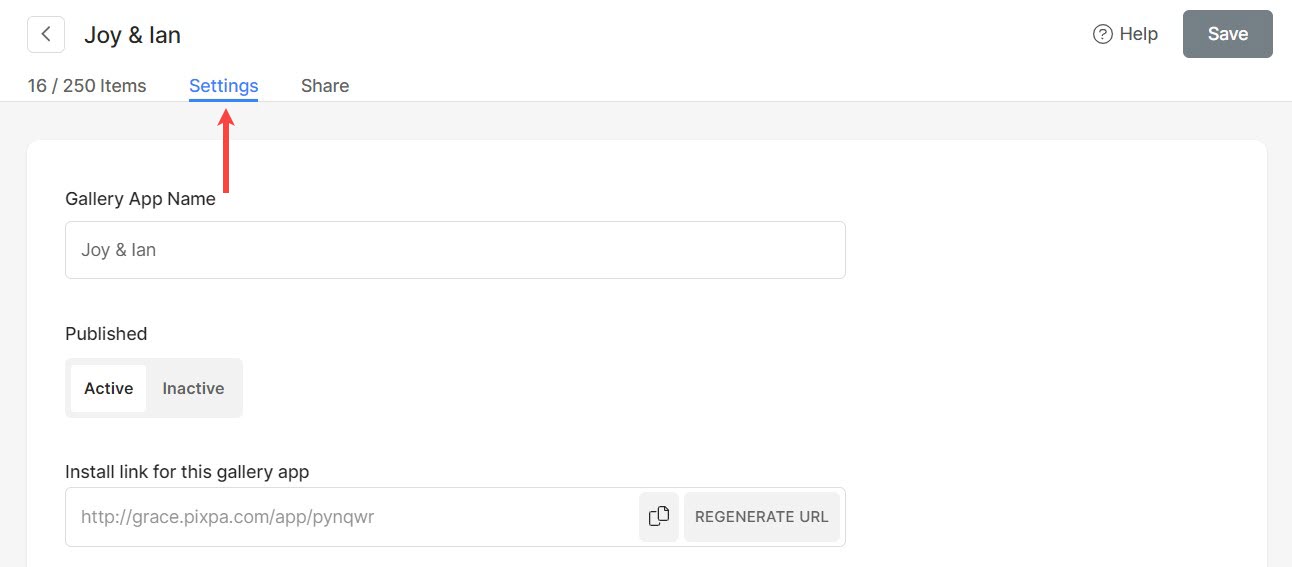
Opsi yang tersedia di halaman Pengaturan dinyatakan di bawah ini.
- Pengaturan Aplikasi Galeri
- Opsi Tanda Air
- Opsi Ikon Aplikasi
- Pengaturan Gaya Galeri
- Tombol Ajakan Bertindak
- Pengaturan Formulir Kontak
Pengaturan Aplikasi Galeri
- Nama Aplikasi Galeri: Mengedit nama aplikasi.
- Diterbitkan - Pilih Aktif untuk membuat aplikasi aktif.
- Instal Tautan untuk aplikasi galeri ini: Klik salin untuk mendapatkan tautan instal untuk aplikasi ini.
- Event Tanggal – Tambahkan tanggal acara di aplikasi Anda (opsional).
- Tanggal kadaluwarsa – Tambahkan tanggal kedaluwarsa (opsional). Setelah tanggal kedaluwarsa ini, aplikasi tidak akan dapat diakses lagi.
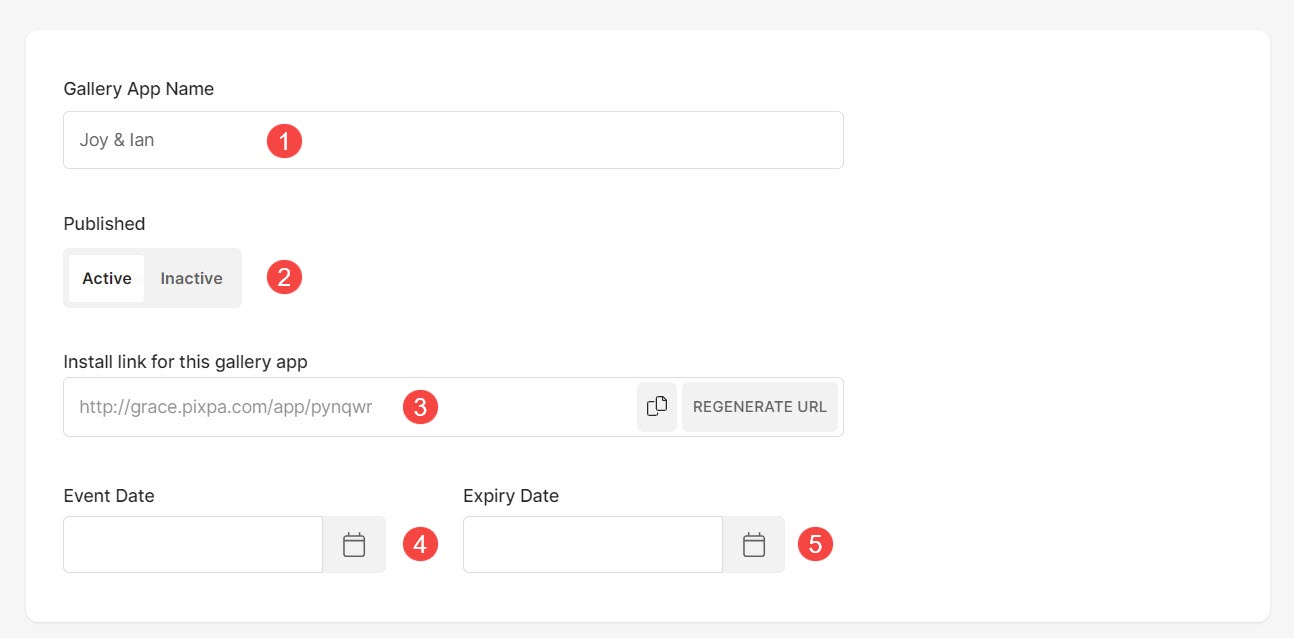
Opsi Tanda Air
- Pilih Tanda Air – Pilih tanda air untuk diterapkan pada gambar aplikasi galeri. Pelajari lebih lanjut.

Opsi Ikon Aplikasi
- Ikon Aplikasi – Ini digunakan sebagai ikon Aplikasi di layar beranda seluler klien Anda. Unggah gambar JPEG persegi saja. Ukuran yang ideal adalah 512 x 512 piksel.
- Gambar Media Sosial -
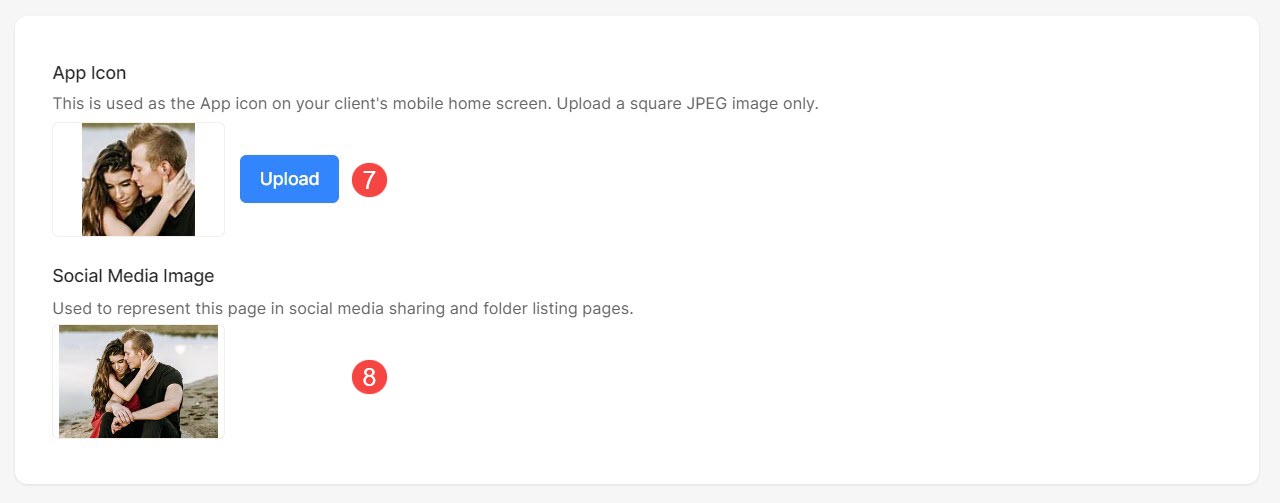
Pengaturan Gaya Galeri
- Kolom Grid: Pilih untuk menampilkan galeri aplikasi Anda dalam 1 kolom atau 2 kolom.
- Jarak Grid: Kelola selokan jaringan dari sini.
- Aktifkan Berbagi: Centang kotak ini untuk mengaktifkan berbagi media sosial di aplikasi Anda.
- Tampilkan Info Fotografer: Centang kotak ini untuk menampilkan info Anda di aplikasi. Tahu lebih banyak.
- Deskripsi Galeri (Opsional) – Tambahkan deskripsi galeri di sini. Tahu lebih banyak.
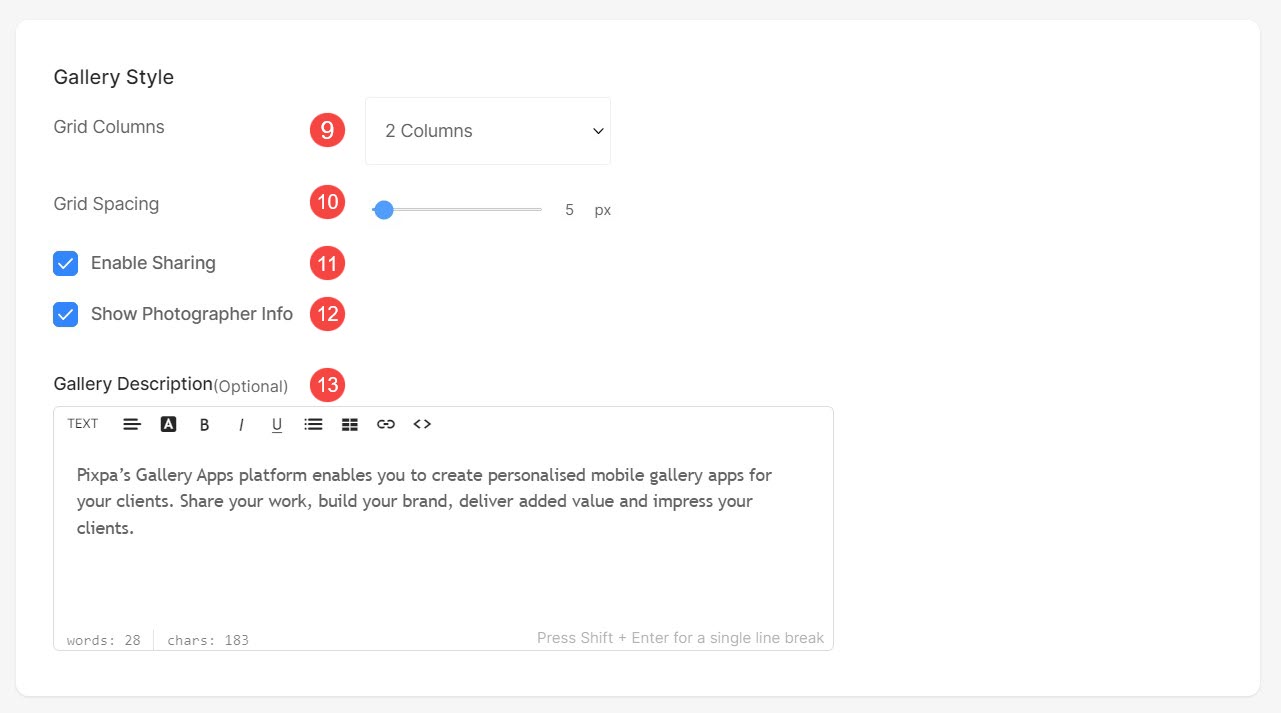
Tombol Ajakan Bertindak
- Tombol ajakan bertindak – Tambahkan tombol Ajakan Bertindak yang menonjol di akhir galeri aplikasi untuk mengarahkan pengunjung ke situs web/blog Anda atau tautan lainnya. Tahu lebih banyak.
- Label Tombol: Edit teks pada tombol di sini.
- Tautan Tombol: Mengedit tautan tombol.
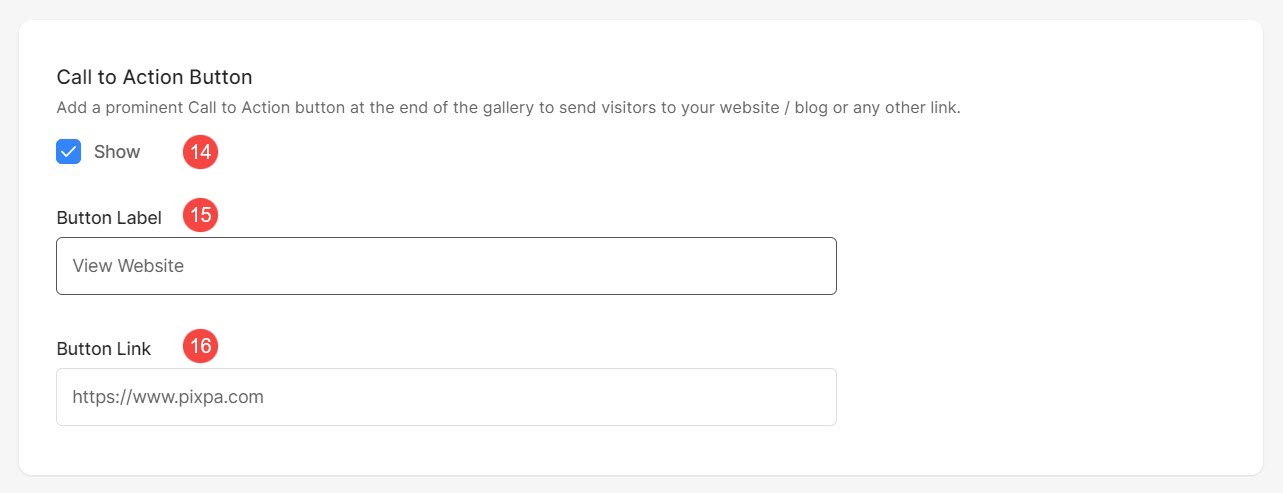
Pengaturan Formulir Kontak
- Formulir Kontak: Menambahkan formulir kontak ke aplikasi galeri seluler. Tahu lebih banyak.
- Label Formulir Kontak: Mengedit label formulir kontak.
- Alamat Email untuk Menerima Pertanyaan: Tentukan alamat email di mana Anda ingin menerima kueri dari pengunjung.
- Sambutan dari Manajer Umum PT. LUHAI INDUSTRIAL: Ini akan ditampilkan di atas layar formulir kontak (opsional).
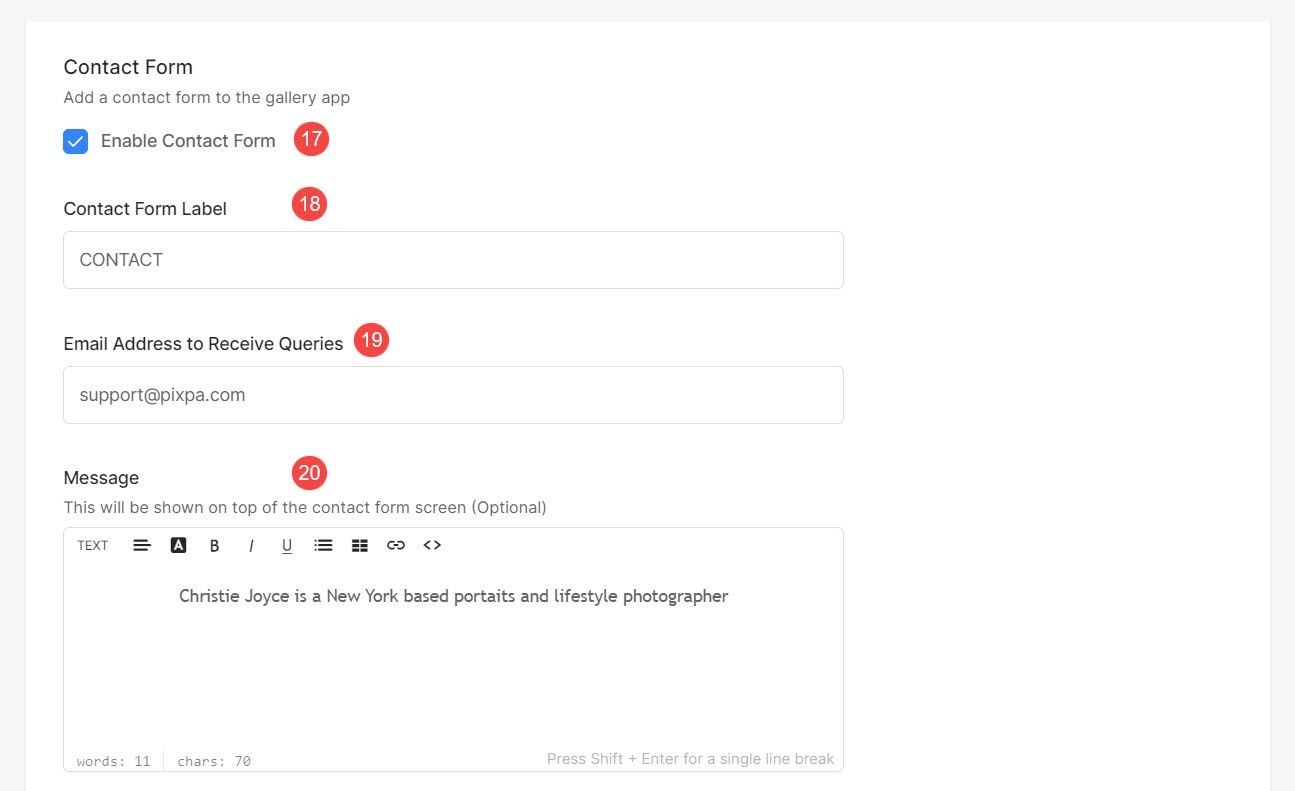
Apa selanjutnya
Setelah membuat aplikasi, Anda dapat membagikannya dengan pengguna untuk memamerkan gambar Anda dengan mengirimkan email undangan kepada mereka. Klik disini tahu lebih banyak.
